Bandicam 录制声音(电脑声音 + 麦克风声音)的设置
Bandicam 可以录制电脑上的所有声音(包括扬声器,麦克风,耳机等)。通过设置主音频设备和副音频设备,您最多可以同时录制三个音频设备。对于高级用户,您可以在录制过程中使特定声音静音。
1. 录制电脑声音 + 麦克风声音
仅通过设置 [主音频设备] 便可以同时录制电脑声音和麦克风声音,如图。
- 主音频设备选择您要录制的设备
- 扬声器:选择(默认输出设备)
- 麦克风:选择(默认输入设备)或您用的麦克风名称
- 副音频设备选择 [--禁用(推荐)--]
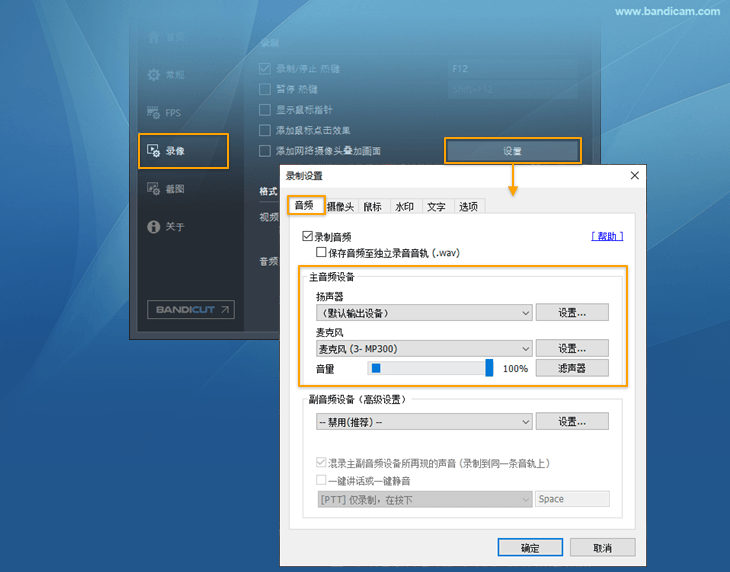
* 如果无法录制 [扬声器] 的电脑系统声音,请查看解决方法。
* 如果无法录制 [麦克风] 声音,请查看解决方法。
2. 只录制电脑声音
如果您不想录进麦克风,只想录制电脑系统声音,[主音频设备] 如下所示设置。
- 主音频设备选择您要录制的设备
- 扬声器:选择(默认输出设备)
- 麦克风:选择 [--禁用--]
- 副音频设备选择 [--禁用(推荐)--]

* 如果无法录制 [扬声器] 的电脑系统声音,请查看解决方法。
3. 只录制麦克风声音
如果您不想录进电脑系统声音,只想录制麦克风声音,[主音频设备] 如下所示设置。
- 主音频设备选择您要录制的设备
- 扬声器:选择 [--禁用--]
- 麦克风:选择(默认输入设备)或您用的麦克风名称
- 副音频设备选择 [--禁用(推荐)--]

* 如果无法录制 [麦克风] 声音,请查看解决方法。
4. 如果您想通过Windows XP系统录制电脑声音 + 麦克风声音。
如果您想通过Windows XP系统录制 “电脑声音” 和 “您的麦克风声音” ,在 [录制设置] 点击 [设置] 开启 “立体声混合” 和 “麦克风” 即可。
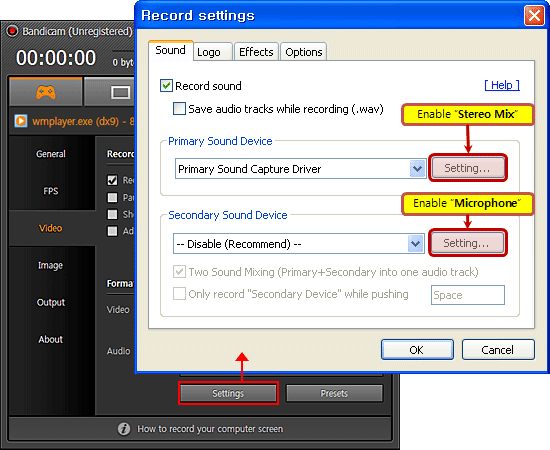
1. 如何在 Windows XP系统下录制 “电脑声音” (立体声混合)
如果在 Windows XP系统下录制的视频没有声音,您需要在声音设置开启 “立体声混合”。
2.如何在 Windows XP系统下录制 “您的麦克风声音”
如果您要在 Windows XP系统下录制 “您的麦克风声音”,您需要在声音设置中开启 “麦克风”。
3. 如何在 Windows XP系统下混录制 “电脑声音” 和 “您的麦克风声音”
如果您要在 Windows XP系统下录制同时包括 “电脑声音” 和 “您的麦克风声音”的音轨的视频的话,您需要设置麦克风为副音频设备,然后选择 “混录主副音频设备所再现的声音(录制到同一条音轨上)” 选项即可。
[ FAQ ] 扬声器 + 麦克风录音时的常见问题
FAQ 1) 使用蓝牙耳机或蓝牙耳麦时
当使用蓝牙设备(例如智能手机耳机或蓝牙耳机)同时作为【扬声器【和【麦克风】时,录音经常会出现问题。 如果您使用蓝牙设备,则必须为【扬声器】选择蓝牙以外的播放设备,并为【麦克风】选择 “蓝牙设备”。 若声音仍无法正常录制,请使用普通USB型麦克风(耳机),或者将您的手机当作电脑麦克风后再次尝试。
FAQ 2) 使用笔记本电脑内置扬声器设备/麦克风时
1)如果在使用笔记本电脑上的内置麦克风时无法录制音频,请连接USB耳机或声卡设备,然后尝试选择 USB 设备作为【扬声器设备】。
2)如果在使用笔记本电脑上的内置麦克风时 Bandicam 死机,请进入 Bandicam 的【音频】设置,为扬声器选择“(默认输出设备)”,为麦克风选择“禁用”,然后在“麦克风设置”中进行设置。
在Windows “麦克风设置” 窗口请选中 “侦听此设备” 。
若声音仍无法正常录制,请使用普通USB型麦克风(耳机),或者将您的手机当作电脑麦克风后再次尝试。
。
若声音仍无法正常录制,请使用普通USB型麦克风(耳机),或者将您的手机当作电脑麦克风后再次尝试。
3)如果使用笔记本内置麦克风时出现声音断断续续的情况,请尝试使用 “麦克风-【滤声器】 菜单,关闭【噪声抑制】” 功能后再次查看录音。
功能后再次查看录音。
FAQ 3) 如果录音声音太小或太大
在Bandicam中,您可以将录音音量设置为0%到200%。如果录制的声音太小,可以将其设置为 100% 以上,以放大声音;反之,如果录制的声音太大,可以将其设置为 100% 以下,以减小录制的声音。» 如何放大或降低录音音量
高级使用
- 老师如何制作教学视频?
- 编辑:用编辑软件编辑录制的视频(Vegas、Adobe Premiere、Pinnacle Studio)
- 录制电脑声音和麦克风声音
- 网络摄像头 + 麦克风同步录制
- 录制屏幕时如何局部放大缩小?
- 只录制特定声音
- Discord 连天软件录制的方法
- 采集卡 + 声音同步录制
- 手机作为电脑摄像头使用
- Bandicam 录制中调整音量方法
- 定时录制(高级使用任务计划程序)
- 放入摄像头画中画效果
- 屏幕画笔功能
- Bandicam 更改输出文件夹和 OneDrive 同步关闭的方法
- [副音频设备] 可以录制到同一条音轨上(或)两个分开录制
- 使用色度键抠像 (chroma key)
- 各种(视频/音频)编码器区别
- 电脑日志记录功能
- 高级权限设置(阻止删除权限)
- 电脑声音 + 我的麦克风声音 + 对方声音录制(QQ视频聊天录制)
- 录制 Windows游戏/应用(UWP)
- 【游戏录制模式】为以管理员身份运行(UAC)
- 录制多个显示器(每个显示器对应录制一个单独的文件)
- Bandicam 命令行参数使用方法
- Bandicam 所有选项设置导出和导入
- 硬件加速(NVIDIA、Intel、AMD)来提升Bandicam的录制能力
